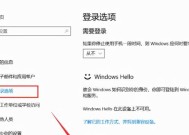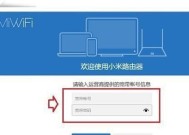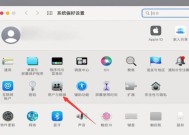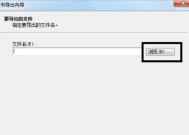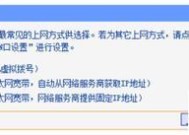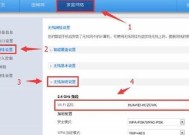路由器底层设置密码的步骤是什么?
- 家电常识
- 2025-05-26
- 49
- 更新:2025-05-08 19:09:47
在这个信息高速发展的时代,网络已经成为我们生活中不可或缺的一部分。而路由器作为构建家庭或办公网络的基石,其安全性显得尤为重要。设置一个稳固的密码,不仅可以保护你的网络不受非法侵入,还能保证个人隐私和数据安全。如何在路由器的底层进行设置密码呢?请跟随本文,一步步深入了解路由器密码设置的详细步骤。
一、了解路由器管理界面
在开始设置密码之前,你需要知道如何访问路由器的管理界面。通常情况下,可以通过在电脑或手机的浏览器地址栏输入路由器的IP地址来访问管理界面。大多数路由器默认的IP地址是192.168.1.1或192.168.0.1。输入地址后,一般会要求输入登录用户名和密码。
注意:如果你没有修改过这些默认信息,可能需要查阅路由器的使用说明书,或者上网搜索对应品牌和型号的默认登录凭证。
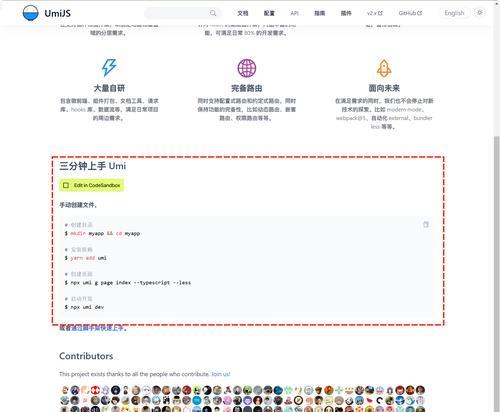
二、登录管理界面
成功访问管理界面后,输入正确的用户名和密码进行登录。登录之后,你可能会看到一个控制面板,它提供了一个直观的界面用于配置路由器的各种设置。
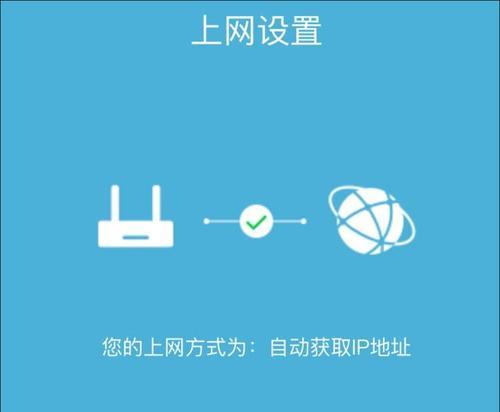
三、找到安全设置选项
在控制面板中寻找“安全设置”、“无线设置”或者“WPA/WEP密钥设置”之类的选项。这些通常位于“无线网络”、“高级设置”、“安全选项”等类别下。

四、设置新的网络密码
在安全设置界面中,你可以找到用于连接无线网络的密码设置区域。通常,这会被称为“无线密码”、“网络安全密钥”或“PSK密码”。
输入你想要设置的新密码。注意密码的复杂性,建议使用至少12个字符,并包含大小写字母、数字和特殊符号的组合,以增强安全性。
在输入新密码后,通常需要确认密码,即再次输入同样的密码以确保没有输入错误。
保存你的设置。这通常需要点击一个“保存”、“应用”或“确认”按钮。
五、检查网络设置并重新连接
更改密码后,现有的设备需要重新连接到无线网络。通常,这需要在设备上忘记网络,然后重新输入新密码进行连接。
六、确保路由器安全
除了设置网络密码,还应该检查其他安全设置,例如关闭WPS功能、启用防火墙和开启网络加密等,以进一步确保路由器的安全性。
提示:定期更改密码是个好习惯,这可以减少被破解的风险。
七、常见问题解答
问:忘记了路由器的密码怎么办?
答:如果你忘记了路由器的登录密码,大多数路由器允许通过一个物理按钮进行复位,该按钮通常位于路由器的背面或底部。按下这个按钮一段时间后,路由器将恢复到出厂设置。之后,你可以使用默认的登录凭证重新登录管理界面,并设置新的密码。
问:使用简单的密码可以吗?
答:不建议。简单的密码非常容易被猜到或使用字典攻击破解。使用复杂且难以猜测的密码可以大大提升你的网络安全水平。
八、
路由器底层密码的设置过程并不是非常复杂,只需几步操作就可以完成。重要的是要设置一个强度高的密码,并定期检查和更新安全设置。通过这些简单却有效的措施,你可以大幅提升你的网络安全,保护个人隐私和数据安全。